Terjemahan disediakan oleh mesin penerjemah. Jika konten terjemahan yang diberikan bertentangan dengan versi bahasa Inggris aslinya, utamakan versi bahasa Inggris.
Menyegarkan SPICE data
Menyegarkan kumpulan data
Gunakan prosedur berikut untuk menyegarkan SPICEdataset berdasarkan Amazon S3 atau sumber data database di halaman Datasets.
Untuk menyegarkan SPICE data dari halaman dataset
-
Pada halaman Datasets, pilih dataset untuk membukanya.
-
Pada halaman detail dataset yang terbuka, pilih tab Refresh dan kemudian pilih Refresh now.
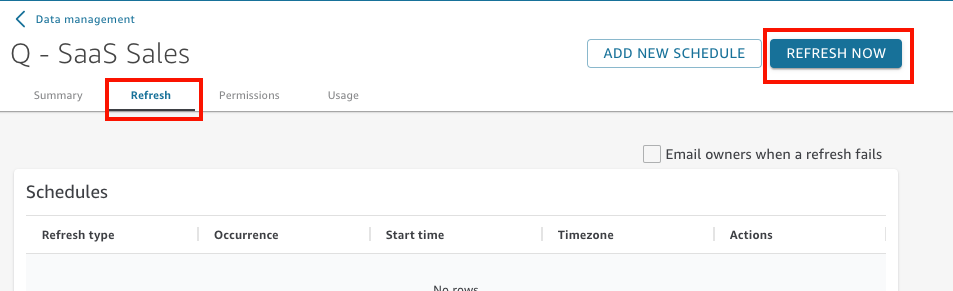
-
Pertahankan jenis penyegaran sebagai Penyegaran penuh.
-
Jika Anda menyegarkan kumpulan data Amazon S3, pilih salah satu opsi berikut untuk S3 Manifest:
-
Untuk menggunakan file manifes yang sama yang terakhir Anda berikan ke Amazon QuickSight, pilih Existing Manifest. Jika Anda telah mengubah file manifes di lokasi file atau URL yang terakhir Anda berikan, data yang dikembalikan mencerminkan perubahan tersebut.
-
Untuk menentukan file manifes baru dengan mengunggahnya dari jaringan lokal, pilih Unggah Manifes, lalu pilih Unggah file manifes. Untuk Buka, pilih file, lalu pilih Buka.
-
Untuk menentukan file manifes baru dengan menyediakan URL, masukkan URL manifes di URL manifes masukan. Anda dapat menemukan URL file manifes di konsol Amazon S3 dengan membuka menu konteks (klik kanan) untuk file manifes, memilih Properti, dan melihat kotak Tautan.
-
-
PilihRefresh.
-
Jika Anda menyegarkan kumpulan data Amazon S3, pilih OK, lalu OK lagi.
Jika Anda menyegarkan dataset database, pilih OK.
Menyegarkan kumpulan data secara bertahap
| Berlaku untuk: Enterprise Edition |
Untuk sumber data berbasis SQL, seperti Amazon Redshift, Amazon Athena, PostgreSQL, atau Snowflake, Anda dapat menyegarkan data secara bertahap dalam jendela waktu tampilan belakang.
Penyegaran inkremental hanya kueri data yang ditentukan oleh kumpulan data dalam jendela tampilan belakang yang ditentukan. Ini mentransfer semua penyisipan, penghapusan, dan modifikasi ke kumpulan data, dalam jangka waktu jendela itu, dari sumbernya ke kumpulan data. Data yang saat ini berada di SPICE yang ada di dalam jendela itu dihapus dan diganti dengan pembaruan.
Dengan penyegaran tambahan, lebih sedikit data yang ditanyakan dan ditransfer untuk setiap penyegaran. Misalnya, katakanlah Anda memiliki kumpulan data dengan 180.000 catatan yang berisi data dari 1 Januari hingga 30 Juni. Pada tanggal 1 Juli, Anda menjalankan penyegaran tambahan pada data dengan jendela lihat ke belakang tujuh hari. QuickSight menanyakan database yang meminta semua data sejak 24 Juni (7 hari yang lalu), yaitu 7.000 catatan. QuickSight kemudian menghapus data saat ini di SPICE dari 24 Juni dan setelahnya, dan menambahkan data yang baru ditanyakan. Keesokan harinya (2 Juli), QuickSight melakukan hal yang sama, tetapi kueri dari 25 Juni (7.000 catatan lagi), dan kemudian menghapus dari kumpulan data yang ada dari tanggal yang sama. Daripada harus menelan 180.000 catatan setiap hari, itu hanya harus menelan 7.000 catatan.
Gunakan prosedur berikut untuk menyegarkan secara bertahap SPICEdataset berdasarkan sumber data SQL pada halaman Datasets.
Untuk menyegarkan secara bertahap berbasis SQL SPICE set data
-
Pada halaman Datasets, pilih dataset untuk membukanya.
-
Pada halaman detail dataset yang terbuka, pilih tab Refresh dan kemudian pilih Refresh now.
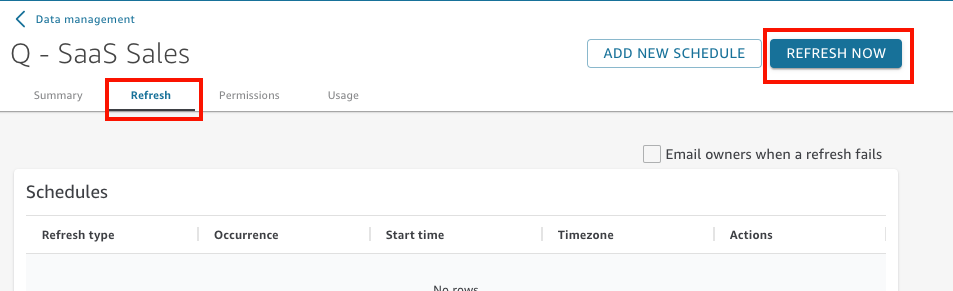
-
Untuk jenis Refresh, pilih Incremental refresh.
-
Jika ini adalah penyegaran tambahan pertama Anda pada kumpulan data, pilih Konfigurasi.
-
Pada halaman Configure incremental refresh, lakukan hal berikut:
-
Untuk kolom Tanggal, pilih kolom tanggal yang ingin Anda gunakan untuk mendasarkan jendela tampilan belakang.
-
Untuk ukuran Jendela, masukkan nomor untuk ukuran, lalu pilih jumlah waktu yang ingin Anda lihat kembali untuk perubahan.
Anda dapat memilih untuk menyegarkan perubahan pada data yang terjadi dalam jumlah jam, hari, atau minggu tertentu dari sekarang. Misalnya, Anda dapat memilih untuk menyegarkan perubahan pada data yang terjadi dalam waktu dua minggu dari tanggal saat ini.
-
-
Pilih Kirim.
Menyegarkan kumpulan data selama persiapan data
Gunakan prosedur berikut untuk menyegarkan SPICEdataset berdasarkan Amazon S3 atau sumber data database selama persiapan data.
Untuk menyegarkan SPICE data selama persiapan data
-
Pada halaman Datasets, pilih dataset, lalu pilih Edit Data Set.
-
Pada layar dataset, pilih Refresh now.
-
Pertahankan jenis penyegaran disetel ke Penyegaran penuh.
-
(Opsional) Jika Anda menyegarkan kumpulan data Amazon S3, pilih salah satu opsi berikut untuk S3 Manifest:
-
Untuk menggunakan file manifes yang sama dengan yang terakhir Anda berikan ke Amazon QuickSight, pilih Existing Manifest. Jika Anda telah mengubah file manifes di lokasi file atau URL yang terakhir Anda berikan, data yang dikembalikan mencerminkan perubahan tersebut.
-
Untuk menentukan file manifes baru dengan mengunggahnya dari jaringan lokal, pilih Unggah Manifes, lalu pilih Unggah file manifes. Untuk Buka, pilih file, lalu pilih Buka.
-
Untuk menentukan file manifes baru dengan menyediakan URL, masukkan URL manifes di URL manifes masukan. Anda dapat menemukan URL file manifes di konsol Amazon S3 dengan membuka menu konteks (klik kanan) untuk file manifes, memilih Properti, dan melihat kotak Tautan.
-
-
PilihRefresh.
-
Jika Anda menyegarkan kumpulan data Amazon S3, pilih OK, lalu OK lagi.
Jika Anda menyegarkan dataset database, pilih OK.
Menyegarkan dataset pada jadwal
Gunakan prosedur berikut untuk menjadwalkan penyegaran data. Jika dataset Anda didasarkan pada kueri langsung dan tidak disimpan di SPICE, Anda dapat menyegarkan data Anda dengan membuka kumpulan data. Anda juga dapat menyegarkan data Anda dengan menyegarkan halaman dalam analisis atau dasbor.
Untuk menyegarkan SPICEdata pada jadwal
-
Pada halaman Datasets, pilih dataset untuk membukanya.
-
Pada halaman detail kumpulan data yang terbuka, pilih tab Refresh lalu pilih Tambahkan jadwal baru.
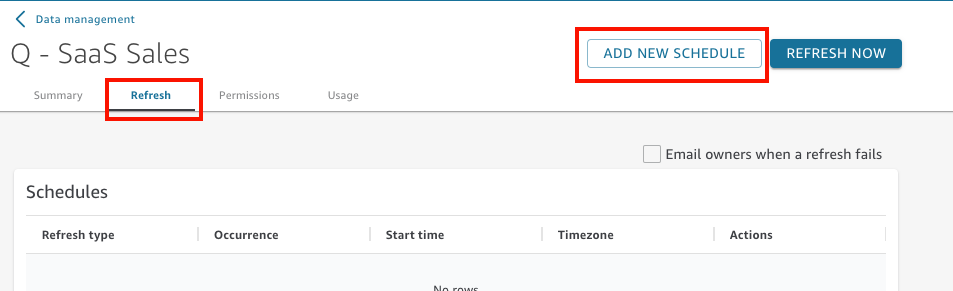
-
Pada layar Buat jadwal penyegaran, pilih pengaturan untuk jadwal Anda:
-
Untuk zona waktu, pilih zona waktu yang berlaku untuk penyegaran data.
-
Untuk Waktu mulai, pilih tanggal dan waktu untuk memulai penyegaran. Gunakan format HH: MM dan 24 jam, misalnya 13:30.
-
Untuk Frekuensi, pilih salah satu dari berikut ini:
-
Untuk edisi Standar atau Perusahaan, Anda dapat memilih Harian, Mingguan, atau Bulanan.
-
Setiap hari: Ulangi setiap hari.
-
Mingguan: Berulang pada hari yang sama setiap minggu.
-
Bulanan: Ulangi pada nomor hari yang sama setiap bulan. Untuk menyegarkan data pada hari ke 29, 30 atau 31 setiap bulan, pilih Hari terakhir bulan dari daftar.
-
-
Hanya untuk edisi Enterprise, Anda dapat memilih Hourly. Pengaturan ini menyegarkan dataset Anda setiap jam, dimulai pada waktu yang Anda pilih. Jadi, jika Anda memilih 1:05 sebagai waktu mulai, data akan diperbarui pada lima menit setelah jam, setiap jam.
Jika Anda memutuskan untuk menggunakan penyegaran per jam, Anda juga tidak dapat menggunakan jadwal penyegaran tambahan. Untuk membuat jadwal per jam, hapus jadwal lain yang ada untuk kumpulan data tersebut. Selain itu, hapus jadwal per jam yang ada sebelum Anda membuat jadwal harian, mingguan, atau bulanan.
-
-
-
Pilih Simpan.
Konsumsi dataset terjadwal berlangsung dalam waktu 10 menit dari tanggal dan waktu yang dijadwalkan.
Menggunakan QuickSight konsol Amazon, Anda dapat membuat lima jadwal untuk setiap kumpulan data. Ketika Anda telah membuat lima, tombol Buat dimatikan.
Menyegarkan kumpulan data secara bertahap sesuai jadwal
| Berlaku untuk: Enterprise Edition |
Untuk sumber data berbasis SQL, seperti Amazon Redshift, Athena, PostgreSQL, atau Snowflake, Anda dapat menjadwalkan penyegaran tambahan. Gunakan prosedur berikut untuk menyegarkan secara bertahap SPICEdataset berdasarkan sumber data SQL pada halaman Datasets.
Untuk mengatur jadwal penyegaran tambahan untuk berbasis SQL SPICE set data
-
Pada halaman Datasets, pilih dataset untuk membukanya.
-
Pada halaman detail kumpulan data yang terbuka, pilih tab Refresh lalu pilih Tambahkan jadwal baru.
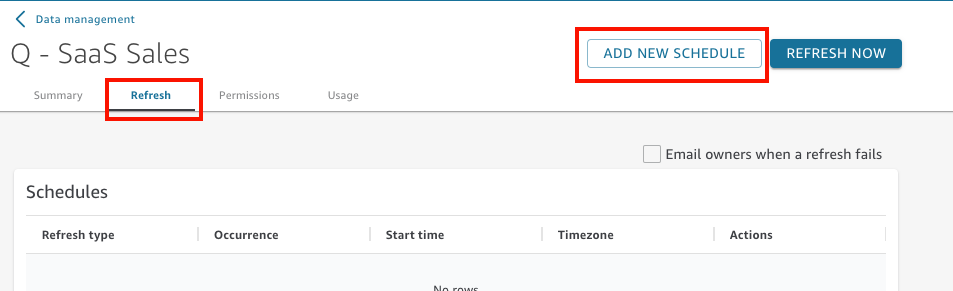
-
Pada halaman Buat jadwal, untuk jenis Refresh, pilih Incremental refresh.
-
Jika ini adalah penyegaran inkremental pertama Anda untuk kumpulan data ini, pilih Konfigurasi, lalu lakukan hal berikut:
-
Untuk kolom Tanggal, pilih kolom tanggal yang ingin Anda gunakan untuk mendasarkan jendela tampilan belakang.
-
Untuk ukuran Jendela, masukkan nomor untuk ukuran, lalu pilih jumlah waktu yang ingin Anda lihat kembali untuk perubahan.
Anda dapat memilih untuk menyegarkan perubahan pada data yang terjadi dalam jumlah jam, hari, atau minggu tertentu dari sekarang. Misalnya, Anda dapat memilih untuk menyegarkan perubahan pada data yang terjadi dalam waktu dua minggu dari tanggal saat ini.
-
Pilih Kirim.
-
-
Untuk zona waktu, pilih zona waktu yang berlaku untuk penyegaran data.
-
Untuk Pengulangan, pilih salah satu dari berikut ini:
-
Anda dapat memilih Setiap 15 menit, Setiap 30 menit, Per Jam, Harian, Mingguan, atau Bulanan.
-
Setiap 15 menit: Ulangi setiap 15 menit, dimulai pada waktu yang Anda pilih. Jadi, jika Anda memilih 1:05 sebagai waktu mulai, data akan disegarkan pada 1:20, lalu lagi di 1:35, dan seterusnya.
-
Setiap 30 menit: Ulangi setiap 30 menit, dimulai pada waktu yang Anda pilih. Jadi, jika Anda memilih 1:05 sebagai waktu mulai, data akan disegarkan pada 1:35, lalu lagi pada 2:05, dan seterusnya.
-
Setiap jam: Ulangi setiap jam, dimulai pada waktu yang Anda pilih. Jadi, jika Anda memilih 1:05 sebagai waktu mulai, data akan diperbarui pada lima menit setelah jam, setiap jam.
-
Setiap hari: Ulangi setiap hari.
-
Mingguan: Berulang pada hari yang sama setiap minggu.
-
Bulanan: Ulangi pada nomor hari yang sama setiap bulan. Untuk menyegarkan data pada hari ke 29, 30 atau 31 setiap bulan, pilih Hari terakhir bulan dari daftar.
-
-
Jika Anda memutuskan untuk menggunakan penyegaran setiap 15 atau 30 menit, atau setiap jam, Anda juga tidak dapat menggunakan jadwal penyegaran tambahan. Untuk membuat jadwal penyegaran setiap 15 menit, 30 menit, atau per jam, hapus jadwal lain yang ada untuk kumpulan data tersebut. Selain itu, hapus jadwal menit atau jam yang ada sebelum Anda membuat jadwal harian, mingguan, atau bulanan.
-
-
Untuk Memulai, pilih tanggal untuk memulai penyegaran.
-
Untuk At, tentukan waktu penyegaran harus dimulai. Gunakan format HH: MM dan 24 jam, misalnya 13:30.
Konsumsi dataset terjadwal berlangsung dalam waktu 10 menit dari tanggal dan waktu yang dijadwalkan.
Dalam beberapa kasus, mungkin ada yang salah dengan kumpulan data penyegaran tambahan yang membuat Anda ingin memutar kembali kumpulan data Anda. Atau Anda mungkin tidak lagi ingin menyegarkan kumpulan data secara bertahap. Jika demikian, Anda dapat menghapus penyegaran terjadwal.
Untuk melakukannya, pilih kumpulan data di halaman Datasets, pilih Jadwalkan penyegaran, lalu pilih ikon x di sebelah kanan penyegaran terjadwal. Menghapus konfigurasi penyegaran tambahan memulai penyegaran penuh. Sebagai bagian dari penyegaran penuh ini, semua konfigurasi yang disiapkan untuk penyegaran tambahan akan dihapus.